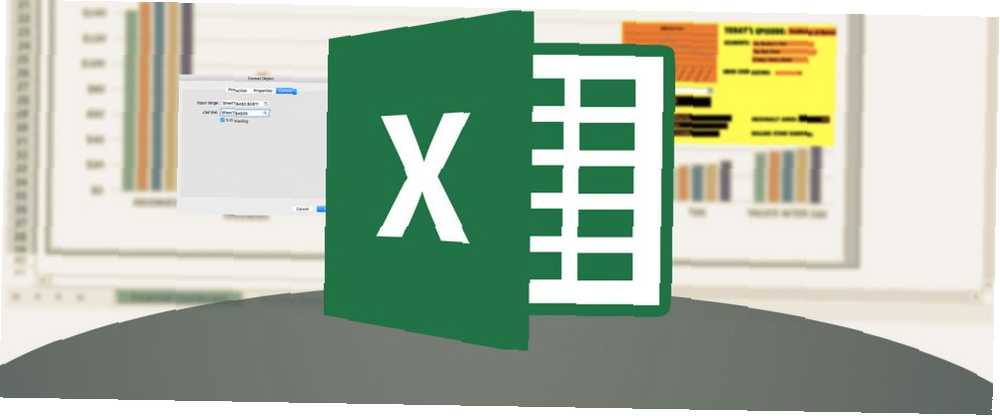
Lesley Fowler
0
4241
1019
Hvis du har med et datatungt regneark, er det undertiden nyttigt at skjule eller gemme rækker og kolonner for bedre at se de oplysninger, du har brug for at analysere. Heldigvis gør Excel det let at gøre dette.
Sådan skjules kolonner og rækker i Excel
- Vælg den eller de kolonner eller rækker, du vil skjule. Du kan vælge flere kolonner eller rækker, der er side om side ved at holde nede Flytte tasten, ellers kan du vælge flere celler ved at holde nede Kontrollere nøgle (Kommando på Mac).
- Du kan også indtaste rækken eller kolonneidentifikatoren i navnefeltet (vores guide til Excel-navnefeltet Sådan bruges navneboksen i Excel Sådan bruges navneboksen i Excel Undlad at overse navneboksen i Microsoft Excel! Her hvorfor det er nyttigt, og hvordan det kan øge dit regnearks produktivitet.) til venstre for formelfeltet, så hvis du f.eks. vil skjule den anden række, skal du skrive B2.
- Når du har foretaget dit valg:
- Klik på på fanen Hjem under gruppen Celler Format > Skjul og vis > Skjul rækker eller Skjul kolonner.
- Eller du kan højreklikke på Excel-regnearket i den kolonne eller række, du vil skjule, og klikke på skjule. (Denne metode fungerer ikke, hvis du har indtastet række- eller kolonneidentifikatoren.)
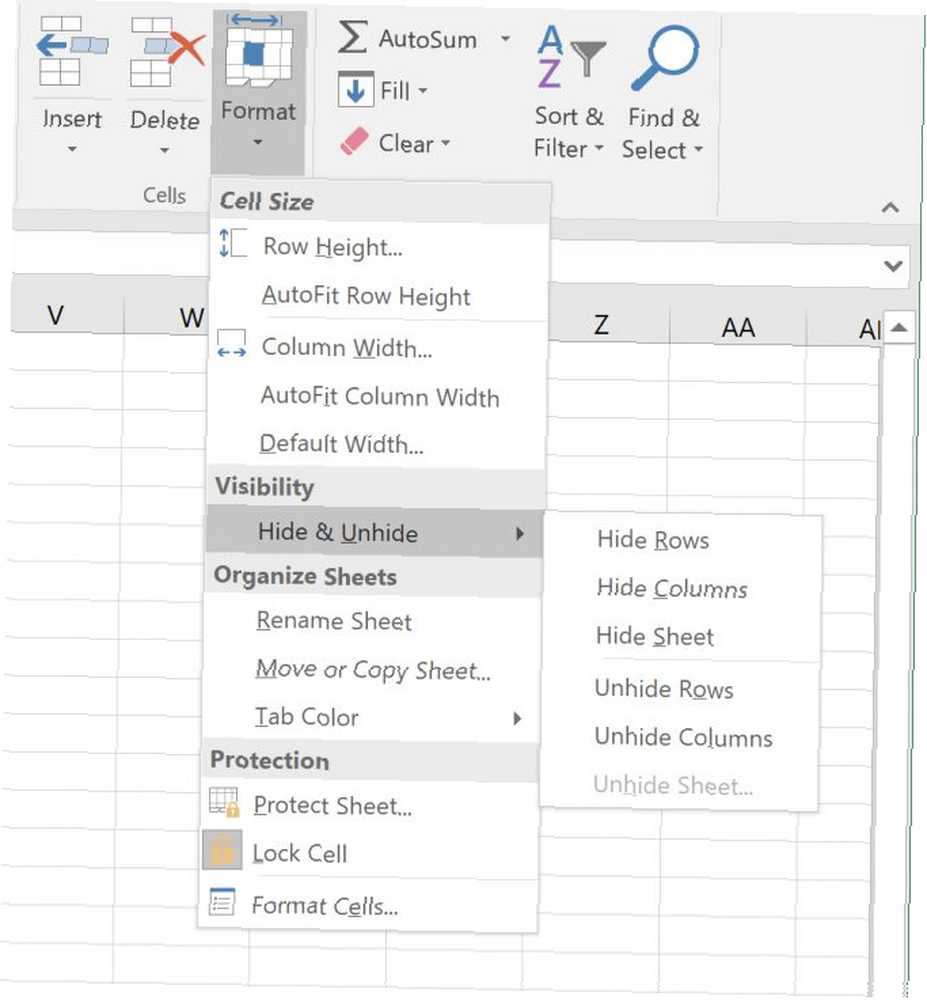
- Kolonnen eller rækken fjernes, og du vil se en tynd dobbelt linje, der angiver, hvor den skjulte kolonne eller række var.
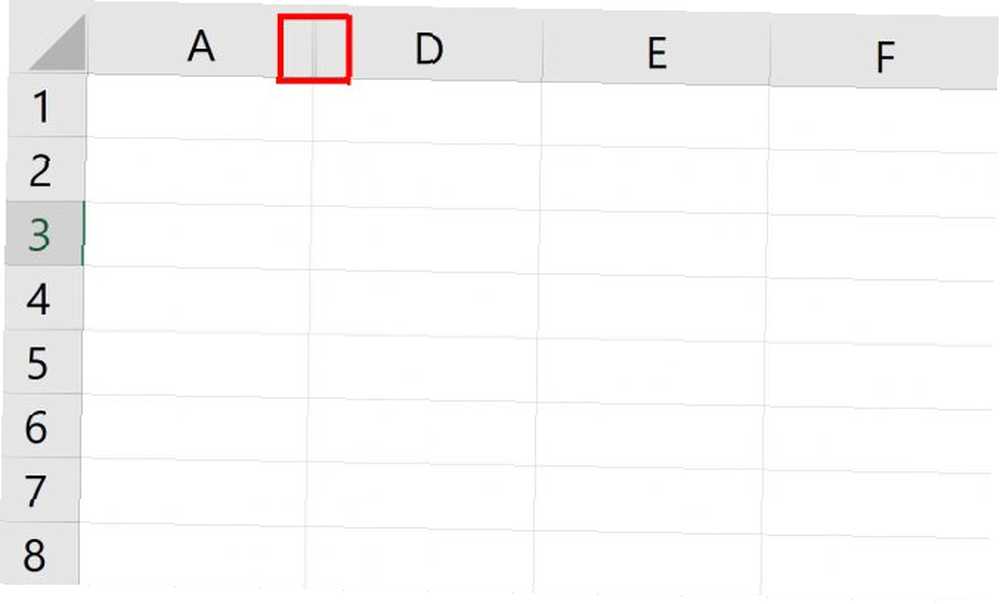
Sådan fjernes kolonner eller rækker
Der er nogle få måder at vælge hvilke rækker eller kolonner, du vil fjerne:
- Højreklik på den tynde dobbeltlinie, der angiver en skjult række eller kolonne, og klik på Vis igen.
- Klik på den tynde dobbeltlinie, der angiver en skjult række eller kolonne for at vælge den. Hvis du vil fjerne alle rækker eller kolonner, skal du vælge alle vha. Tastaturgenvejen Ctrl eller Kommando + A. Klik på på fanen Hjem under gruppen Celler Format > Skjul og vis > Unhide Rækker eller Unhide kolonner.
Mens du kan skjule eller gemme enten flere rækker eller flere kolonner på samme tid, kan du ikke skjule eller gemme både rækker og kolonner samtidigt.
Husk, kolonner og rækker er ikke de eneste elementer, du kan skjule og skjule i Excel. Sådan skjules og skjules alt hvad du ønsker i Microsoft Excel Sådan skjules og skjules alt, hvad du ønsker i Microsoft Excel Ud over at skjule tekst og værdier i Excel, kan skjule andre ting også! Her er, hvordan skjul og visning af data fungerer i Excel. !











